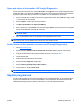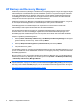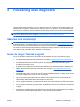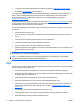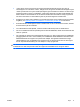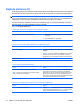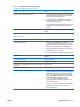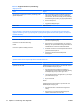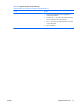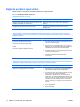Troubleshooting Guide
Table Of Contents
- Diagnostiska funktioner
- Felsökning utan diagnostik
- Säkerhet och arbetsmiljö
- Innan du ringer Teknisk support
- Tips
- Åtgärda allmänna fel
- Åtgärda problem med ström
- Åtgärda diskettproblem
- Åtgärda hårddiskproblem
- Åtgärda problem med Media Card-läsaren
- Åtgärda problem med bildskärm
- Åtgärda problem med ljud
- Åtgärda problem med skrivare
- Åtgärda problem med tangentbord och mus
- Åtgärda problem vid installation av maskinvara
- Åtgärda problem med nätverk
- Åtgärda problem med minne
- Lösa problem med processorn
- Åtgärda problem med CD ROM och DVD
- Åtgärda Drive Key-problem
- Lösa program med framsidans komponenter
- Lösa problem med Internet-tillgång
- Åtgärda problem med program
- Kontakta kundsupport
- Felmeddelanden under POST
- Lösenordsskydd och återställning av CMOS
- DPS (Drive Protection System)
- Index
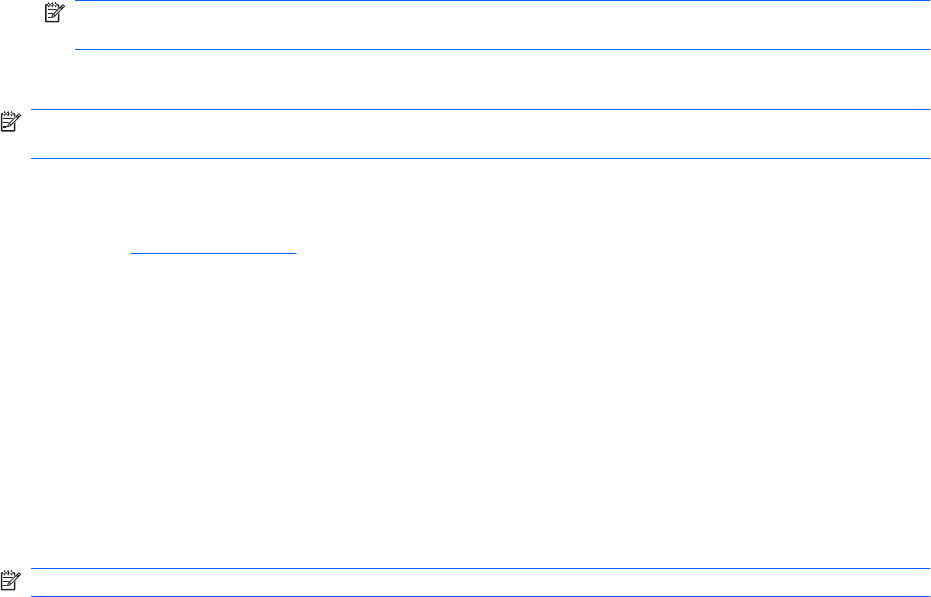
Spara och skriva ut information i HP Insight Diagnostics
Du kan spara den information som visas på Översikt- och Logg-flikarna i HP Insight Diagnostics på en
diskett eller USB 2.0 HP Drive Key (64MB eller högre). Du kan inte spara informationen på hårddisken.
Systemet skapar automatiskt en html-fil som ser likadan ut som bildskärmens information.
1. Sätt in en diskett eller en USB 2.0 HP Drive Key (kapaciteten måste vara 64MB eller högre). USB
1.0 Drive Keys kan ej användas.
2. Klicka på Spara i nedre högra hörnet på skärmen.
3. Välj Spara på disketten eller Spara på USB-key.
4. Skriv in ett filnamn i rutan Filnamn och klicka på knappen Spara. En html-fil kommer nu att sparas
på den insatta disketten eller USB HP Drive Key.
OBS! Ta inte bort disketten eller USB-nyckeln förrän du ser ett meddelande om att html-filen har
skrivits till mediet.
5. Skriv ut informationen som du har sparat på den lagringsenhet som du valt.
OBS! För att avsluta HP Insight Diagnostics klickar du på knappen Avsluta diagnostik i skärmens
nedre vänstra hörn och tar därefter bort cd-skivan från den optiska enheten.
Så här hämtar du den senaste versionen av HP Insight Diagnostics
1. Gå till http://www.hp.com.
2. Klicka på länken Software & Driver Downloads (Nedladdningsbara program & drivrutiner).
3. Ange ditt produktnummer (till exempel dc5800) i textrutan och tryck på Retur.
4. Välj din datormodell.
5. Markera vilket operativsystem du använder.
6. Klicka på länken Diagnostic (Diagnostik).
7. Klicka på HP Insight Diagnostics Offline Edition.
8. Välj ett språk och klicka på Download.
OBS! Det nedladdade materialet innehåller även anvisningar om hur du kan skapa en start-cd.
Skydda programvara
För att skydda programmen mot förlust eller skada bör du ha säkerhetskopior av alla systemprogram,
program och relaterade filer som finns på hårddisken. I dokumentationen till operativsystemet eller
säkerhetskopieringsprogrammet hittar du instruktioner om hur filer säkerhetskopieras.
SVWW Skydda programvara 5